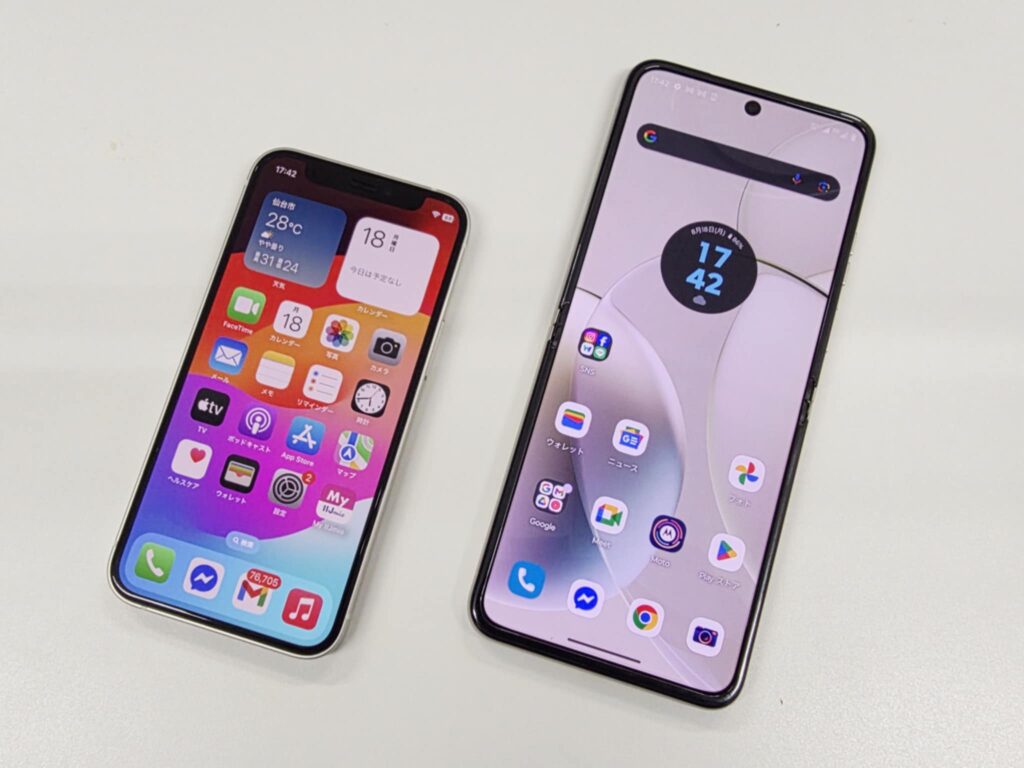日本通信SIMのSIMカードをeSIMに変更する
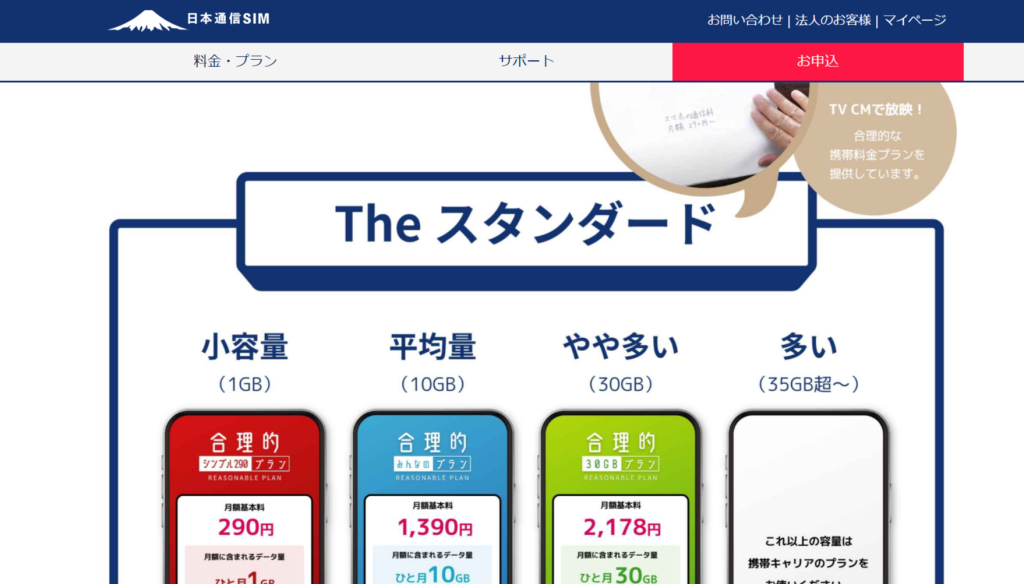
大手通信キャリアは各社ともeSIMに対応していますが、MVNOでも徐々にeSIMに対応する事業者が増えています。今回は、MVNOでは最古参な事業者のひとつ、日本通信のSIMカードをeSIMに切り替え、iPhoneにインストールする手順をご紹介します。
目次
マイページにログインし変更手続きをする
日本通信は日本通信SIMとb-mobileの2つのブランドのでMVNOサービスを展開しています。いずれで契約している回線も、契約にかかわる手続きは「マイページ」から行います。
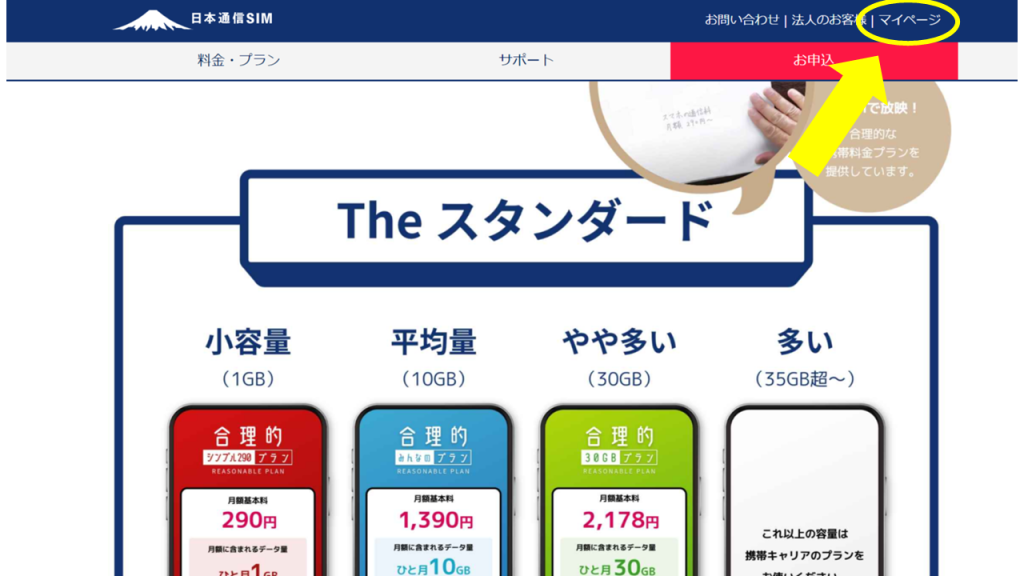
日本通信のトップページから「マイページ」にログインする場合は、https://nihontsushin.com/にアクセスし、上部の「マイページ」をクリック。
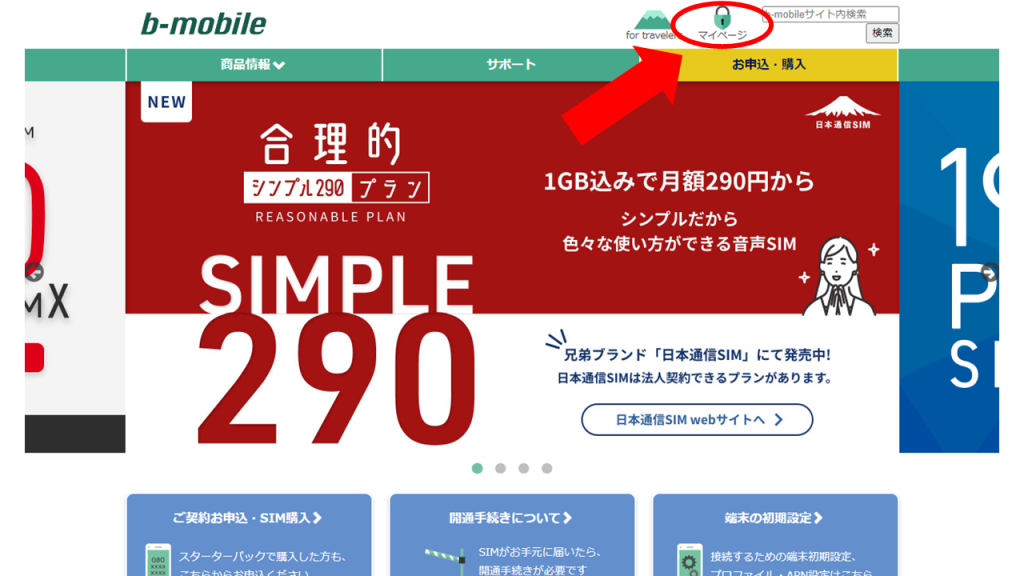
b-mobileのトップページから「マイページ」にログインする場合は、https://www.bmobile.ne.jp/にアクセスし、上部の「マイページ」をクリック。日本通信ID、およびパスワードを入力してログイン。
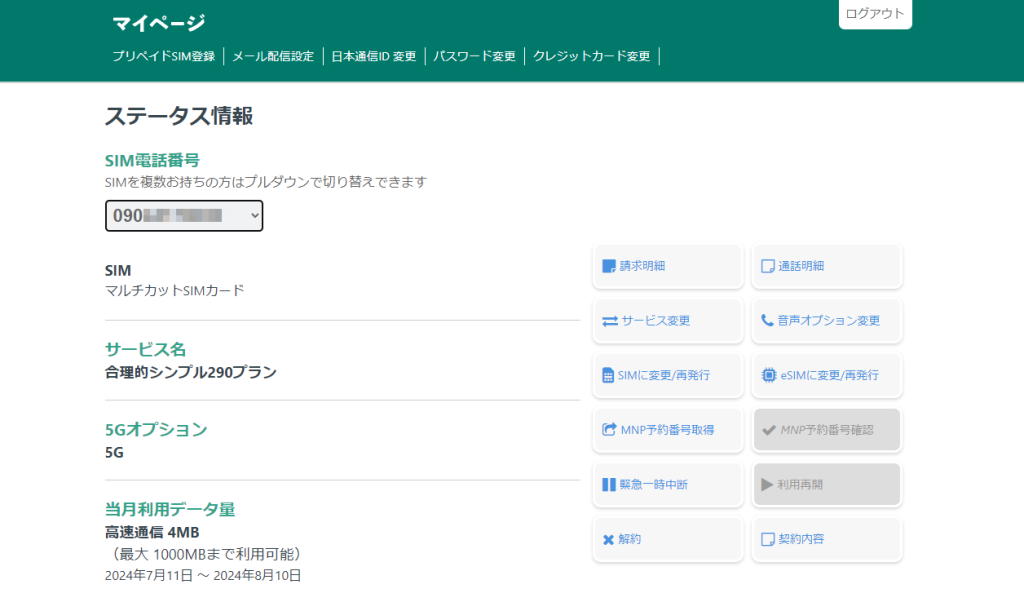
日本通信またはb-mobileで契約している回線契約を一元管理できる。eSIMに切り替えたい回線を選択し「eSIMに変更/再発行」をクリックする。
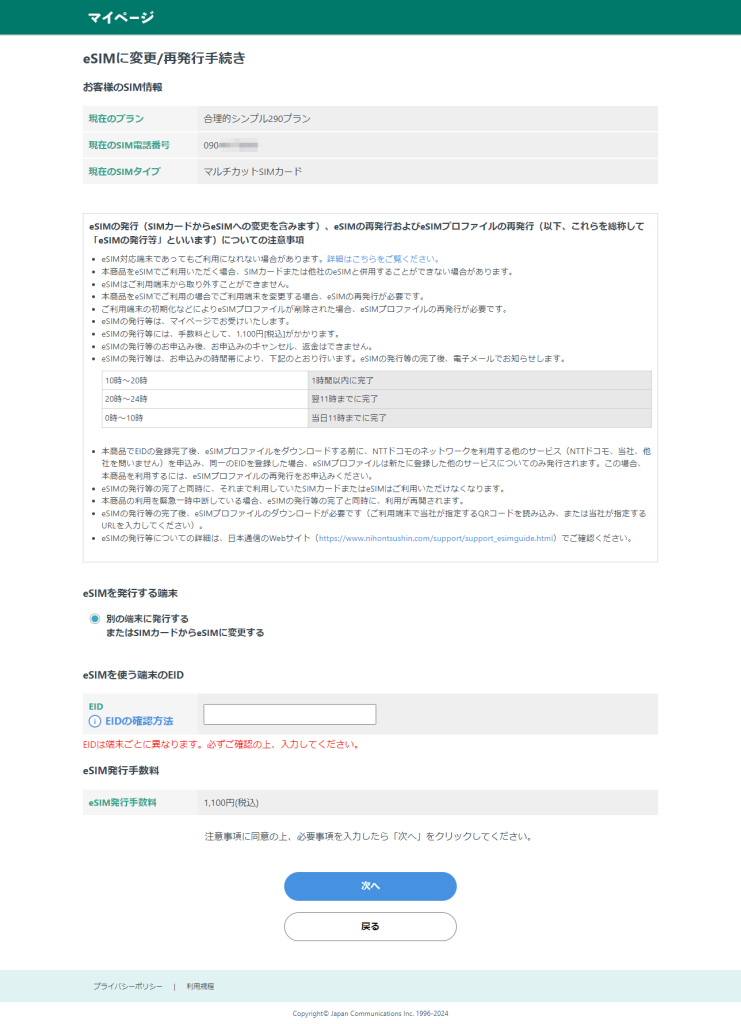
手続きに関する諸注意を確認の上、新たにeSIMを使用するスマートフォン端末のEIDを入力して「次へ」をクリック。
ここでEIDというものが出てきますが、これは端末内にあるeSIMの識別番号のことで、32桁の数字になります。android端末の場合は「設定」→ 「無線とネットワーク」→ SIM情報設定 → 「EID表示」、iOS端末の場合、「設定」→ 「一般」→ 「情報」より確認できます。ちなみに32桁もある数字の羅列ですので、正しく入力するのに慎重を期します。筆者の場合、EID確認画面でEIDをコピーし、メッセンジャー(メール等でも)で自身に送信し、そのメッセージから再びEIDをコピーして、PC上で実施している設定画面へペーストをしました。
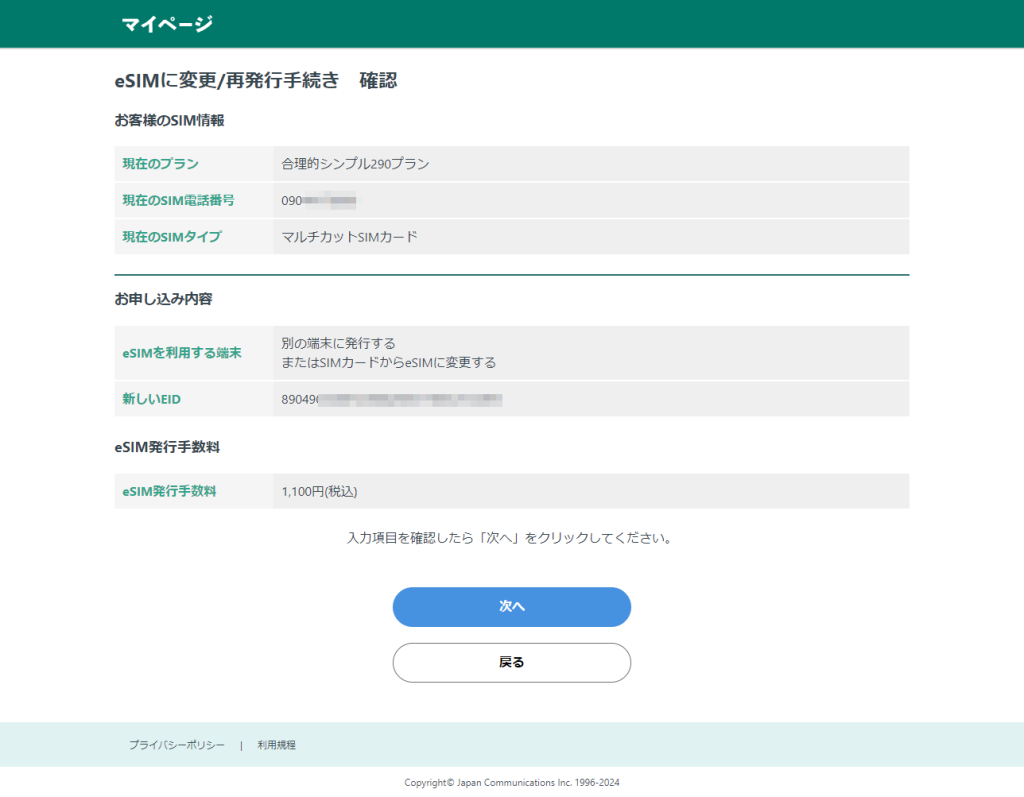
EIDを確認の上、「次へ」をクリック。
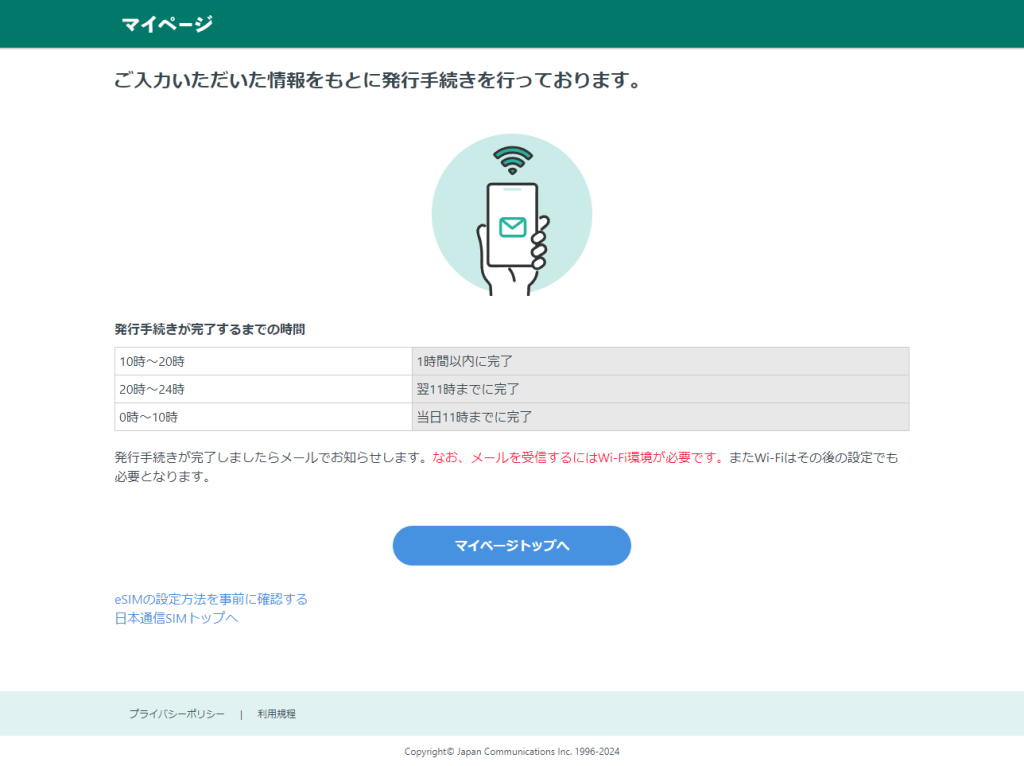
以上で「マイページ」からの手続きは完了。
ちなみに、日本通信(b-mobile)の場合、eSIM切替えおよび再発行に1,100円の手数料が掛かります。
じつは今回、筆者はSIMカードの故障に遭遇しました。いつも利用しているスマホ端末で、ある日から突然アンテナピクトが立たなくなり、「SIMカードが挿入されていない」というエラーが表示されるようになりました。最初は端末が故障したのかと思いましたが、SIMカードを他の端末に差し替えると、差し替えた先の端末でも同じエラーが。すなわち、SIMカード自体が故障したということなのですね。
こうした自然故障の際には通信事業者が無償でSIMカードを交換してくれる場合もありますが、筆者としては直ちに回線を利用したかったので、このトラブルの回避策として有償とはなりますがSIMカードからeSIMに変更という手続きを行い対処しました。
新たな端末に日本通信SIMのeSIMを設定する
ここまでの手続きで、新たに利用するeSIMのEIDまで登録を行っていましたので、eSIMの発行が済み次第、新たに利用する端末側に通知が届きます。筆者の場合は、iPhoneに日本通信SIMのeSIMを設定することにしました。
手続きの完了からeSIMの発行まで約1分でした。
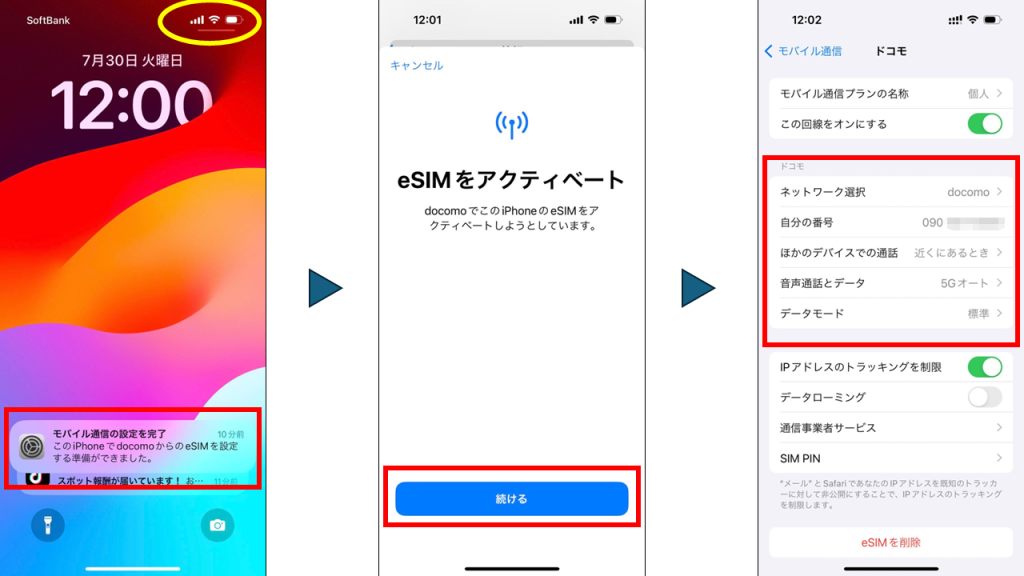
EIDを申告したiPhoneに、eSIMが発行されたという通知が届いた。通知をタップするとeSIMのアクティベート画面に進み(中央)、あっけなくeSIMが追加された(右)。
eSIMのインストール(アクティベート)自体はあっけなく完了するのですが、じつはMVNOの回線契約の場合、このままではデータ通信ができない場合があります。アンテナピクトは立っていますがデータ通信が可能であることを示す「4G」「5G」といった表示が出ていないはずです。
じつはeSIMをインストールするだけでは、データ通信が使えません。大手通信キャリアのSIMカード/eSIMは、挿入またはインストールをすると直ちにデータ通信も利用可能になりますが、MVNOの場合はiOS端末ではプロファイルのダウンロード、android端末の場合はAPN設定が必要です。
iOS端末の場合は、以下の手順でプロファイルをダウンロードし、設定を行います。プロファイルダウンロードは、iOS標準のブラウザであるSafariを使用する必要があります。eSIMをインストールするiOS端末のSafariから、日本通信SIMのプロファイルダウンロードページにアクセスします。またはSafariで「日本通信 プロファイル」で検索してダウンロードページにアクセスします。
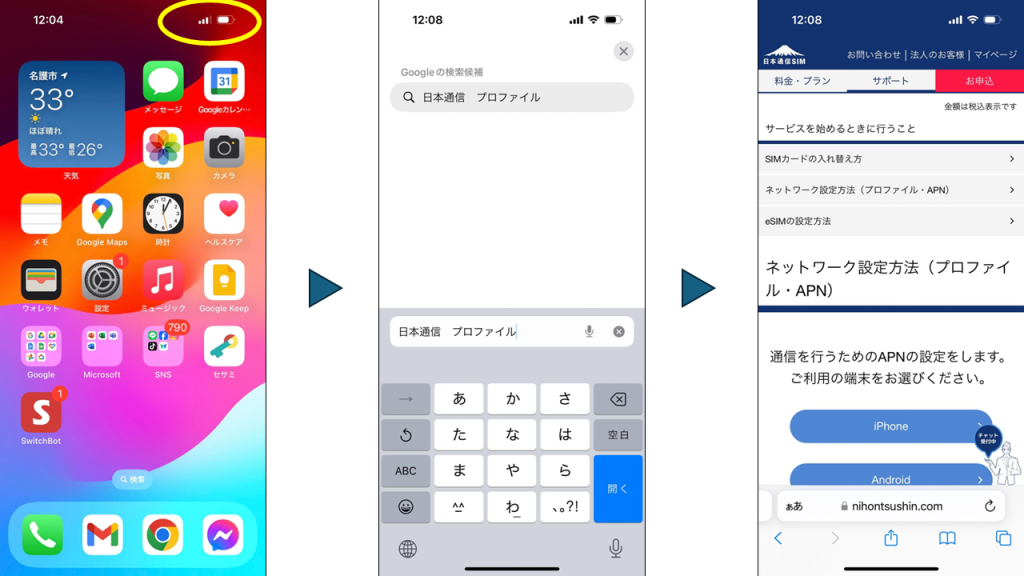
eSIMのインストールは済んだもののアンテナピクト横に「4G」「5G」といった表示がない場合はデータ通信ができない(左)。そこでプロファイルを探し、ダウンロードする。
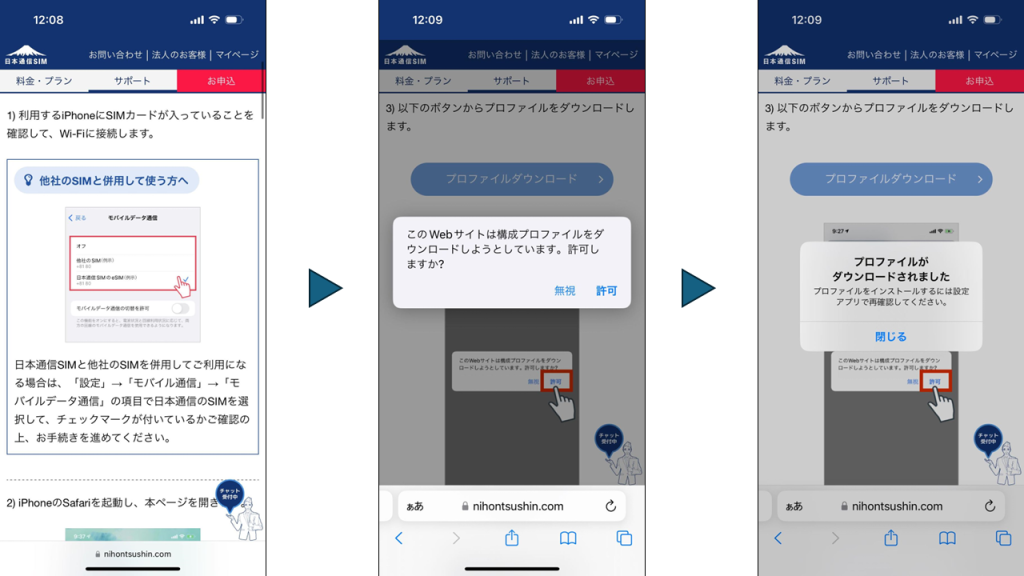
画面の指示に従ってプロファイルをインストールする。なお、1台の端末で複数の回線を利用する場合は、どの回線にプロファイルを適用するのか指定する必要がある(左)。
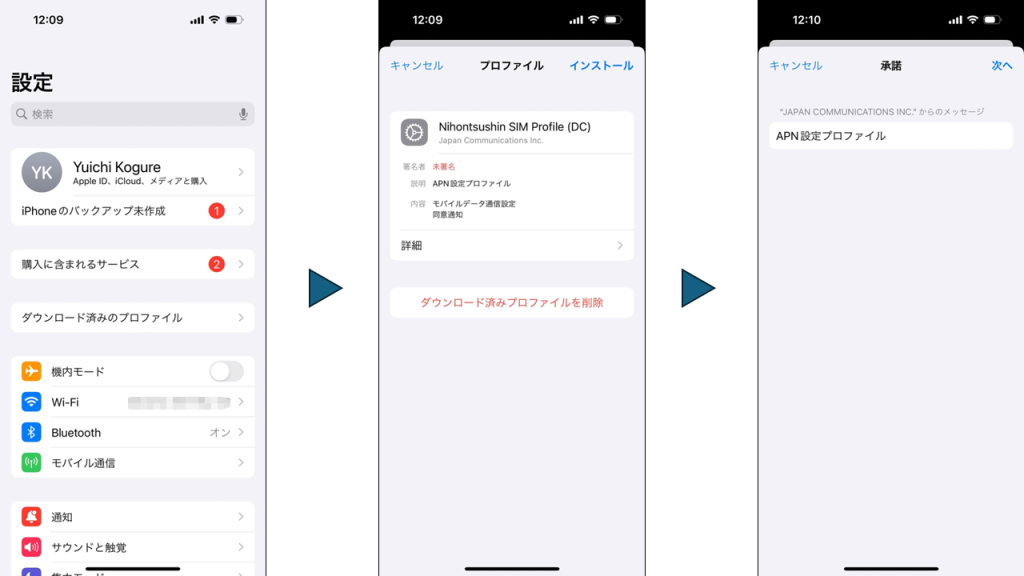
プロファイルのダウンロード後、設定画面を開くと「ダウンロード済みのプロファイル」という項目が出てくる。これをタップし画面の指示に従ってインストールする。
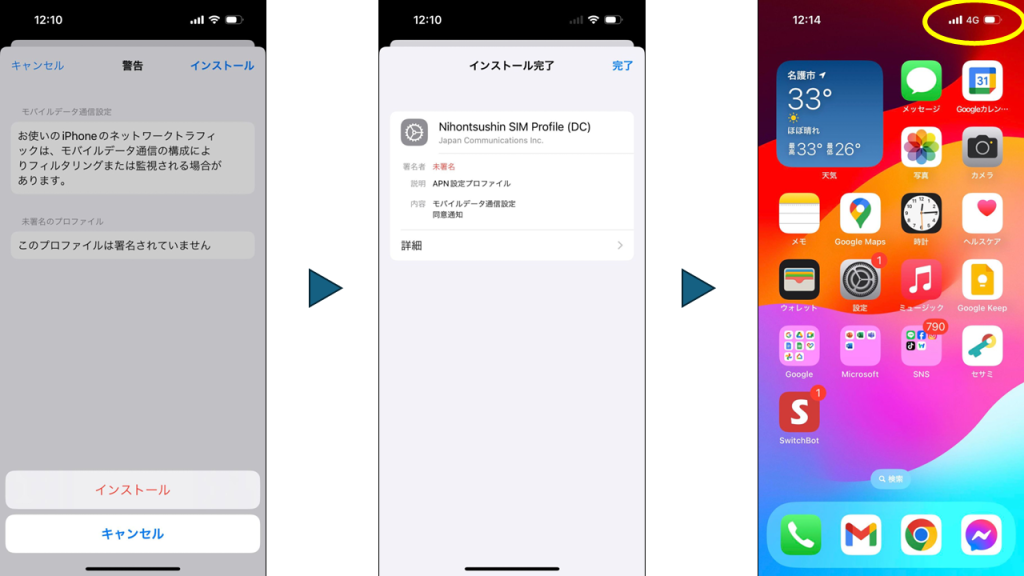
プロファイルのインストールが完了すると、アンテナピクトの横に「4G」「5G」といった表示が出てデータ通信の利用が可能になる。
日本通信SIMをandroidで使う場合
参考までに、androidの場合はeSIMのインストールの後、iPhoneのプロファイルに相当するAPN情報の設定をする必要があります。andoridoは以下のとおり、設定画面から自身で設定を行います。
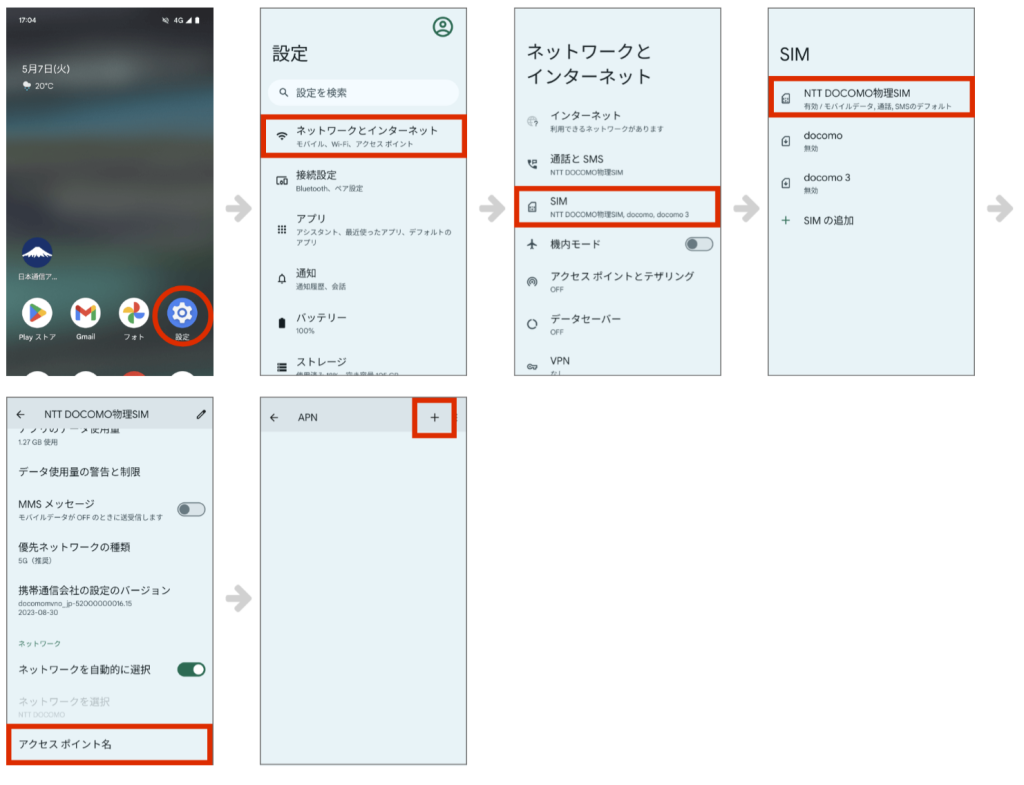
APNの設定画面を開く。(端末により、項目名や設定場所が違う場合がある。)
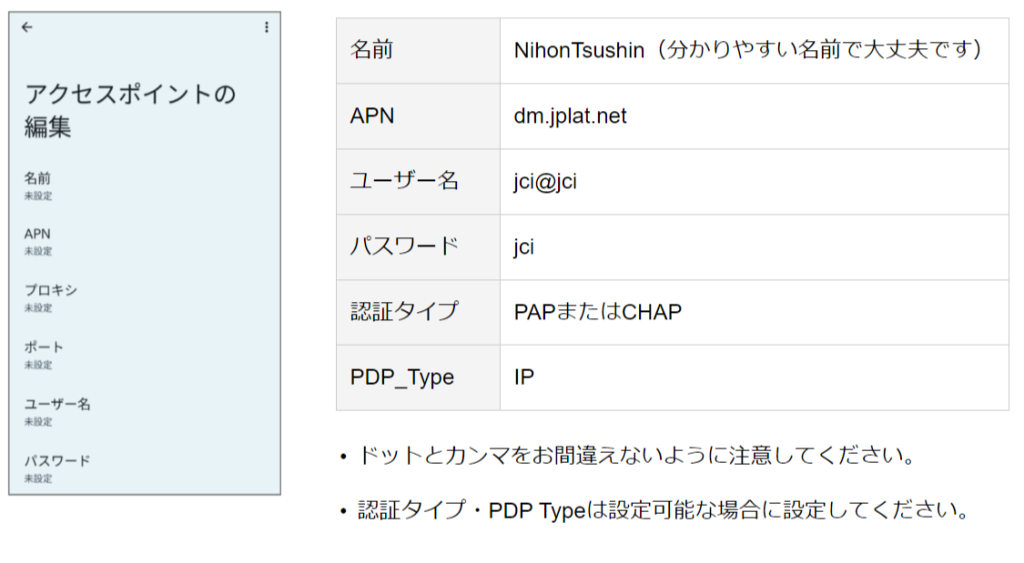
上記のAPN情報を入力する。以下の項目以外は変更しない。
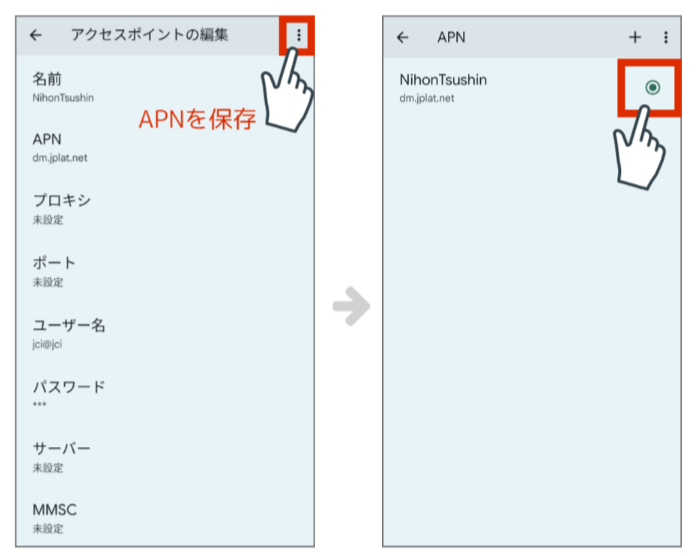
APN情報を保存し、先ほど作成したAPNを選択します。
以上で日本通信SIMのeSIMインストールが完了です。
名桜大学人間健康学部健康情報学科教授。’90年代から携帯電話端末のレビューやサービスの解説を行ってきた。携帯電話情報サイトの編集長などを務めた後、2009年に大学教員に転身。以後スマートフォンの社会での活用などを研究テーマとして活躍。現在は医療・ヘルスケア分野へのデジタルデバイスの応用を中心に研究に従事。携帯電話コレクターとしても知られる。